Содержание
Основное преимущество Android (по сравнению с iOS) — возможность гибко настроить систему «под себя», ведь большинство параметров можно изменять. Пользователи часто спрашивают о модификации ОС. Один из таких вопросов о том, как установить часы на экран телефона Android. Давайте рассмотрим несколько способов.
Встроенный виджет
Виджет — это выносной элемент интерфейса, который можно разместить на главном экране Android. Это может быть:
- погода;
- плеер;
- часы;
- заметки;
- календарь;
- и т.д.
По умолчанию в лаунчере системы предустановлен виджет часов, но скрыт. Для его отображения выполните ряд функций:
- Перейдите на главный экран.
- Зажмите пустую область до появления меню.
- Нажмите «Виджеты».
- Выберите «Часы» и зажмите их до появления главного экрана.
- Переместите циферблат в нужное место.
Сторонние приложения
Преимущества отдельных приложений в том, что их можно гибко настраивать. Рассмотрим наиболее интересные из них.
Minimal Clock
Данный виджет пользуется популярностью среди пользователей, а также имеет множество настроек.
- Скачайте приложение из Play Маркета.
- Найдите данное приложение.
- Зажмите виджет → переместите на область рабочего стола.
- Отобразится меню с настройками, среди которых:
- формат времени;
- отображение заряда батареи;
- формат даты;
- стиль шрифтов;
- цвет фона и аккумулятора;
- и многое другое.
- Нажмите «Save» после завершения настройки.
- На экране появятся настроенные часы.
MiClock
Простое приложение с минималистичным дизайном и простыми настройками.
- Загрузите приложение из Play Маркета.
- Найдите MiClock.
- Зажмите часы → переместите на область экрана.
- Откроется меню с настройками, среди которых стиль и формат.
- Нажмите «Continue».
Циферблат отобразится на вашем экране.
Always On
Программа-аналог функции, которая присутствует на устройствах Samsung с OLED-дисплеями. Суть приложения в том, что оно отображает время на заблокированном экране.
Важно! Приложение предназначено для экрана AMOLED. При использовании на IPS-матрице повысится энергопотребление.
- Загрузите приложение из Play Маркета.
- Отобразятся настройки, среди которых наиболее важные:
- правила работы (использование аккумулятора, период выключения и т.д.);
- жесты (действия после свайпов и т.д.);
- настройки циферблата (внешний вид);
- режим энергосбережения (защита от перегрева батареи).Обратите внимание! Данный режим работает при наличии Рут. В статье «Получение Root-прав на Android» описано как это сделать.
Приложение запустится после блокировки экрана и будет работать в энергоэффективном режиме.
Analog Clock Live
Особенность приложения в том, что оно устанавливает живые обои-часы на экран вашего устройства.
- Скачайте и запустите приложение.
- циферблат;
- цвет;
- отображение даты, секундной стрелки.
- Вернитесь назад → «Set wallpaper».
- Нажмите применить.
- На рабочем столе отобразятся часы вместо фонового изображения.</a>
</li></ol></div>После первого запуска ПО юзер переходит в блок ознакомления, в котором ему предложат узнать больше про условия политики конфиденциальности софта и правила его использования. Позже инструмент попросит юзера предоставить ему несколько разрешений для корректной работы. После этого юзер сможет моментально перейти к параметрам инструмента и кастомизировать их по своему усмотрению.В разделе свойств «Часы На Экран Блокировки Часы На Выключеном Экране«, пользователь сможет включить или отключить сервис, узнать при каких условиях он будет работать, а также задать определенные жесты которые будут выполнять заданные действия на устройстве.
Человек может кастомизировать внешний вид циферблата и яркость подсветки при отключенном дисплее смартфона. Юзер может настроить параметры уведомлений, включить режим энергосбережения, активировать автоматическое включение ночного режима и подключить к софту датчик движения. Он будет определять, когда телефон находится в кармане и при этом отключать подсветку полностью. Также в свойствах можно получить информацию про разработчиков и полностью деинсталлировать приложение с гаджета.К преимуществам данной программы можно отнести то, что она действительно рабочая и при блокировке смартфона, на дисплее остается информация про текущее время и дату.Из недостатков можно отметить только то, что данное программное обеспечение будет способствовать ускоренной разрядке девайса. «Часы На Экран Блокировки Часы На Выключеном Экране» – бесплатное дополнение к любому устройству, оптимизированное под android.Скачать Часы На Экран Блокировки Часы На Выключеном Экране для Android:
Скачать apk12,28 MbСкачиваний: 7422 Похожие приложения 1А: Часы и время для детейГоворящие часы и таймерШахматные часыЧасы ТелаВспышка при вызове и SMS: предупреждение о вспышкеdoubleTwist Alarm ClockAlways on DisplayFrogo для VKAccess Lost DeviceQR-код Scanner — Barcode Reader-Создать QR-кодBattery Widget Reborn (Free)WiFi Password — WiFi Key Оставить комментарий к программе Часы На Экран Блокировки Часы На Выключеном Экране
На некоторых моделях смартфонов может потребоваться установить дополнительное приложение или добавить их через виджеты. Если вы случайно удалили часы с экрана блокировки и не знаете как вернуть их назад, то далее мы подробно расскажем как это сделать.
Как вернуть часы через виджеты
На многих смартфонах часы, которые отображаются на главном дисплее, автоматически дублируются на экране блокировки. Если вы случайно или специально их уберете, то они пропадут и там, и там. Как вывести часы на экран телефона:
Шаг 1. Сделайте долгое нажатие в любой свободной области на главном экране и дождитесь появления в нижней части экрана дополнительного меню.
Шаг 2. Нажмите «Виджеты» и в появившемся экране найдите приложение «Часы».
Шаг 3. Тапните на нужный виджет и удерживайте его, а затем поместите на свободную часть экрана.
После этого часы должны появиться на главном и экране блокировки. При желании вы можете выбрать аналоговый или цифровой дисплей.
Как установить часы
ЧасыDeveloper: Google LLCPrice: Free
Если нужного виджета нет, то скорее всего вы удалили приложение «Часы» и его нужно поставить через Play Маркет заново. Инструкция:
Шаг 1. Запустите Play Маркет и в строке поиска наберите «Часы». В списке найдите и выберите приложение от компании Google LLC. Это официальный инструмент для Андроид, но вы можете использовать любое другое.
Шаг 2. Нажмите «Установить», чтобы начать загрузку и установку.
После этого часы появятся на главном и экране блокировки. Если этого не произошло, то добавьте их самостоятельно, следуя инструкции, описанной выше.
Как вернуть часы через настройки
Если часы все равно не появляются там где нужно, то скорее всего вам нужно включить заставку. Сделать это можно через настройки. Как установить часы на экран блокировки:
Шаг 1. Откройте меню «Настройки» и в разделе «Устройство» выберите «Экран».
Шаг 2. Нажмите на пункт «Заставка». При необходимости передвиньте ползунок в состояние «Включено».
Шаг 3. Убедитесь, что в настройках заставки выбраны «Часы». Если вы используете стороннее приложение, то укажите нужное.
Шаг 4. В настройках заставки нажмите на кнопку «Показать больше» в виде трех точек и в появившемся меню выберите пункт «Когда запускать заставку».
Шаг 5. Нажмите «Всегда», чтобы часы появлялись на экране блокировки постоянно. Либо укажите нужный параметр.
После этого часы будут появляться не только при блокировке, но и при выключенном экране. Для экономии заряда аккумулятора данный параметр можно отключить в любое время. Если вы хотите установить часы на экран блокировки, то не обязательно использовать официальное приложение. Попробуйте скачать любое другое, через Play Маркет.
Используемые источники:
- https://geekon.media/ustanovka-chasov-na-ekran-android/
- https://coandroid.ru/4534-chasy-na-ekran-blokirovki-chasy-na-vyklyuchenom-ekrane.html
- https://setphone.ru/rukovodstva/kak-postavit-chasy-na-ekran-blokirovki-android/

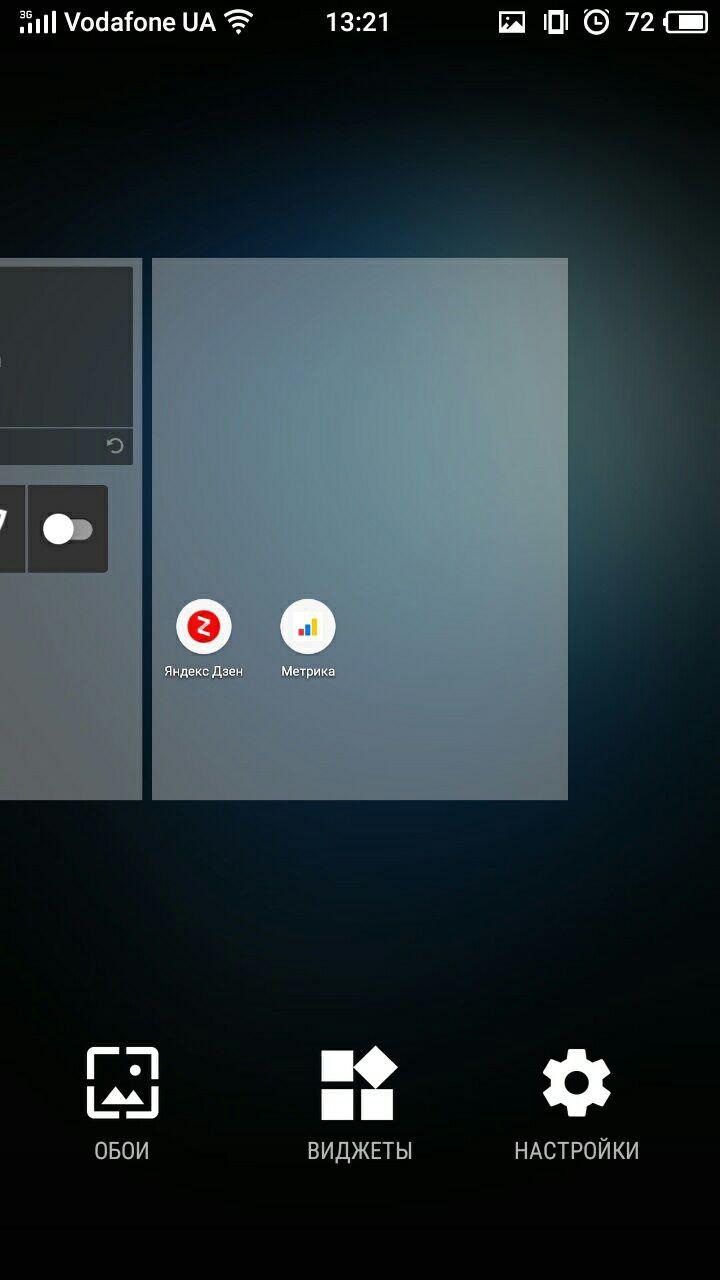
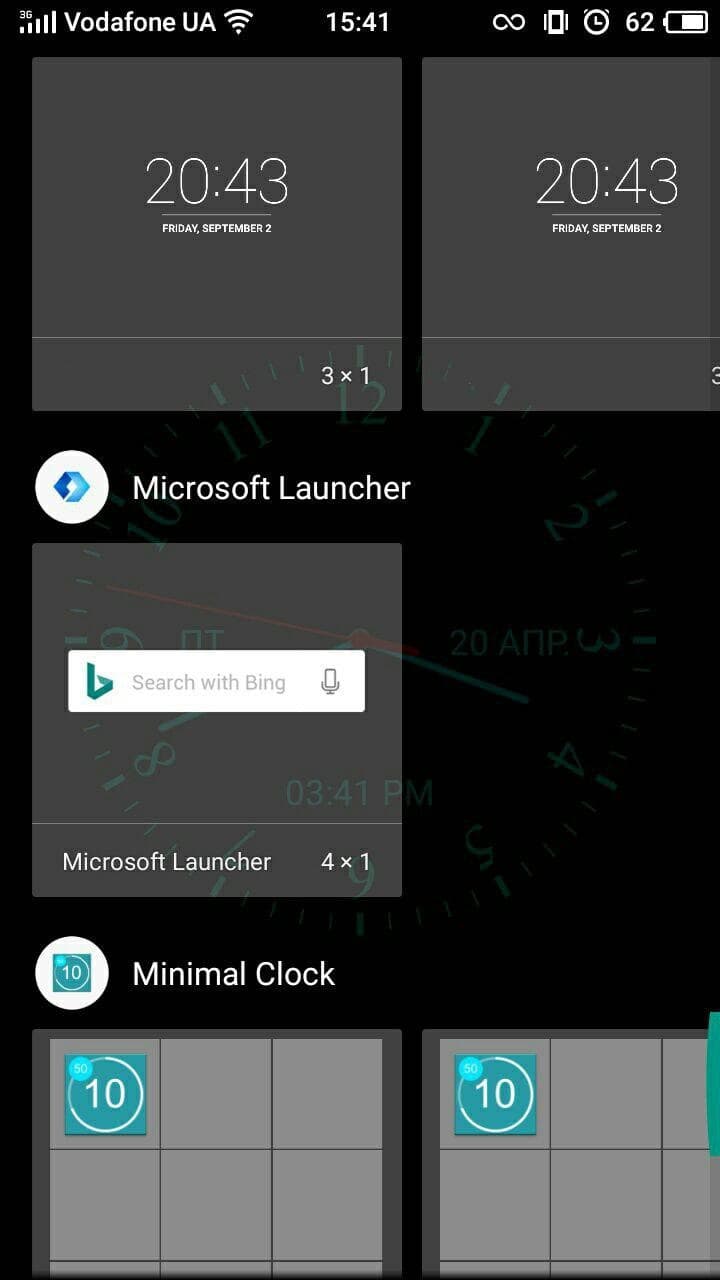
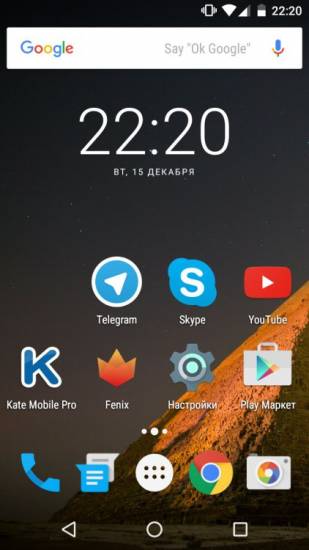
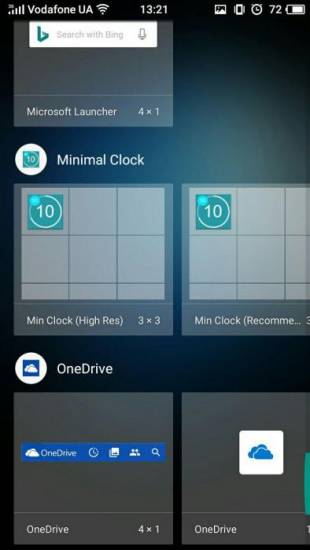
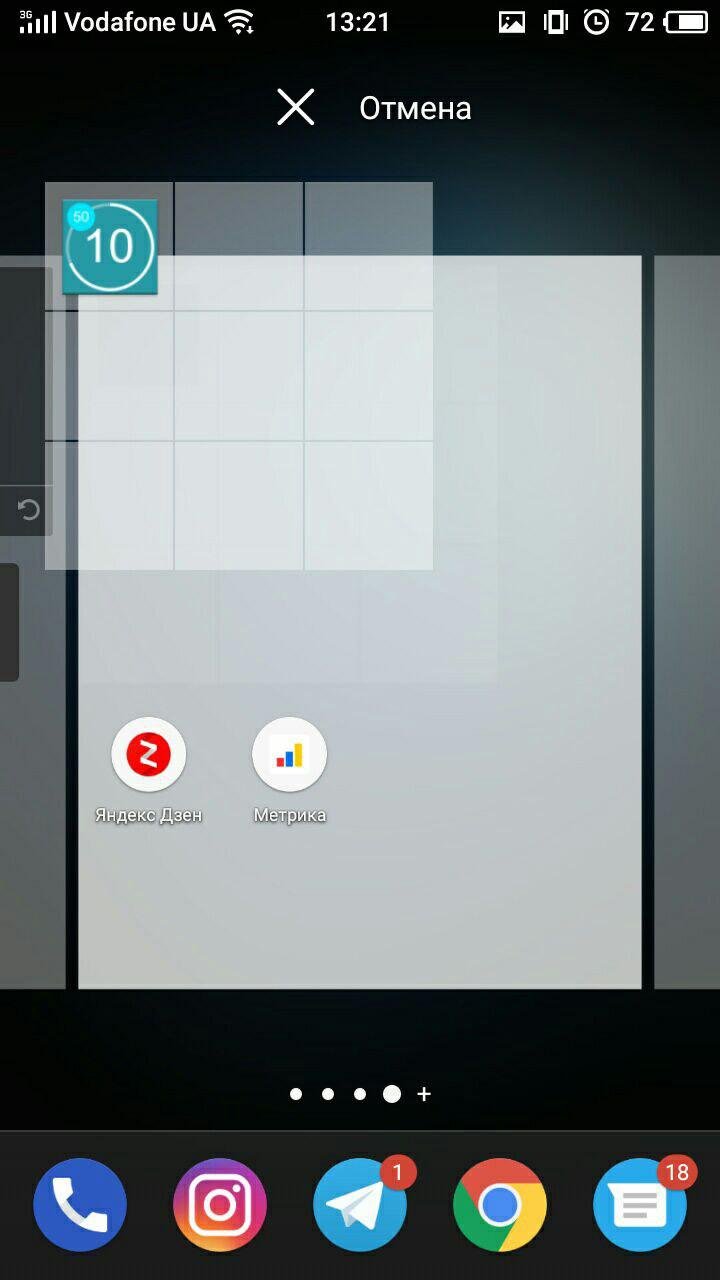
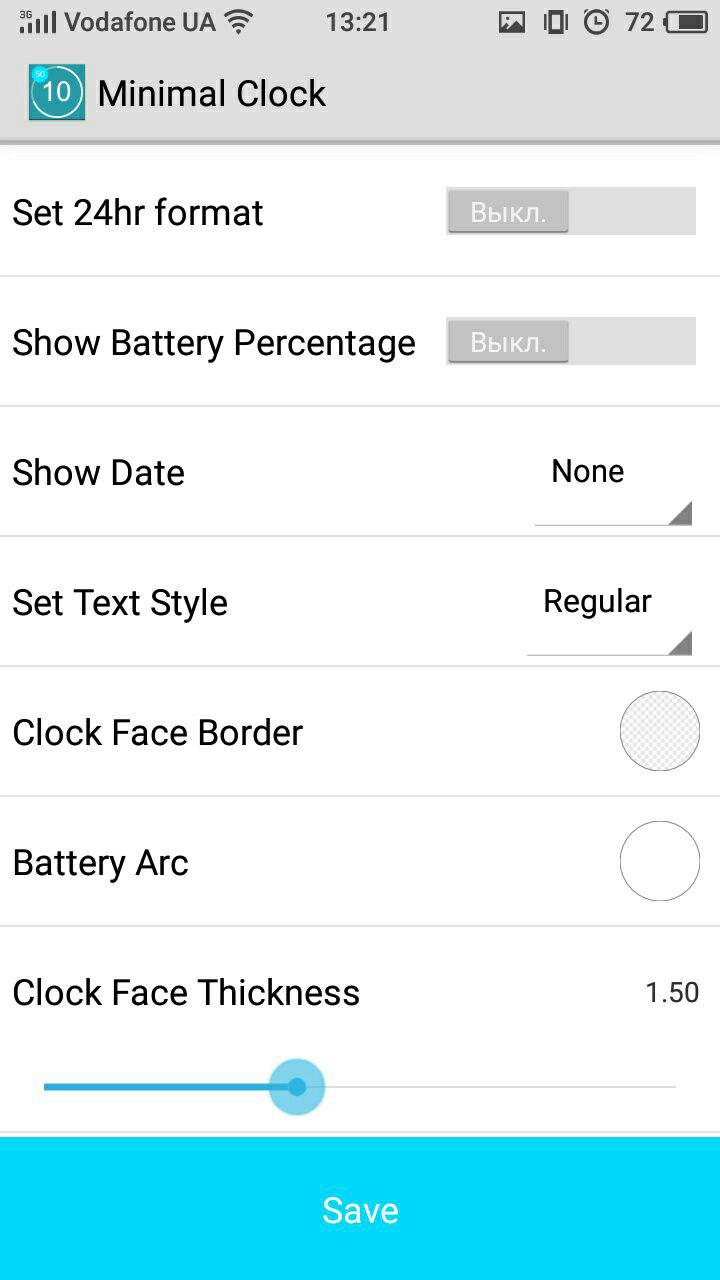
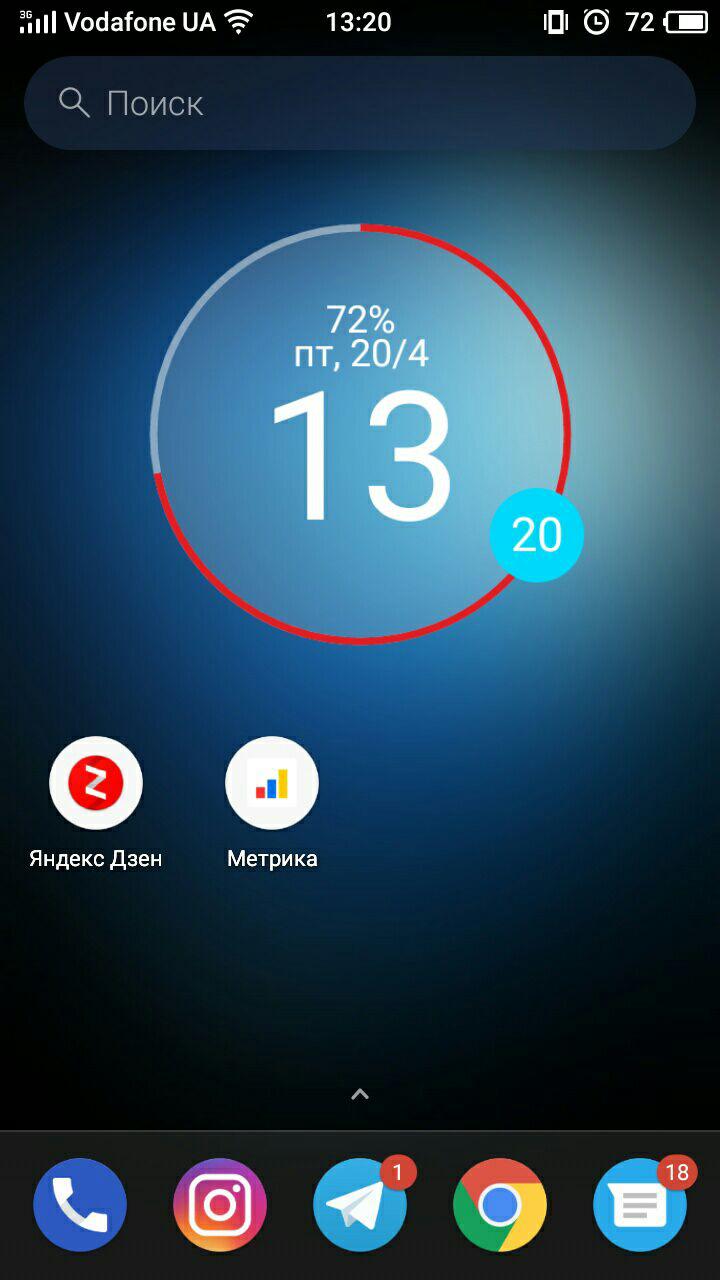
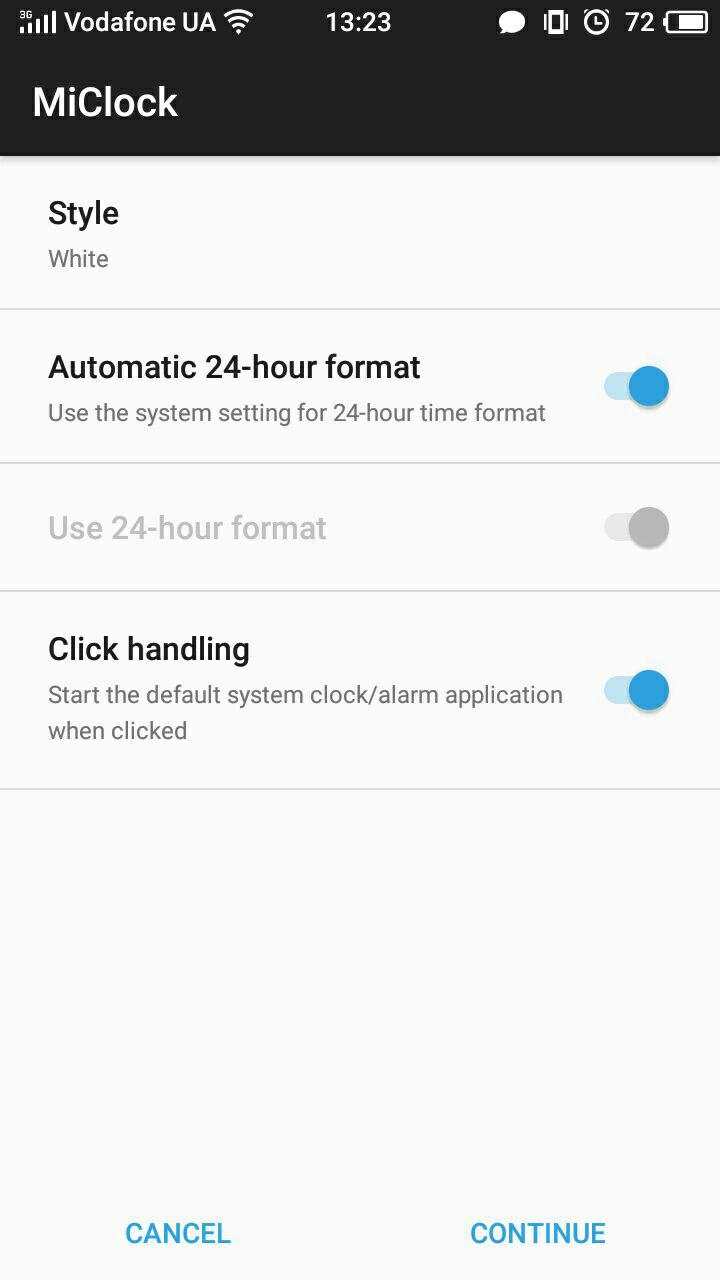
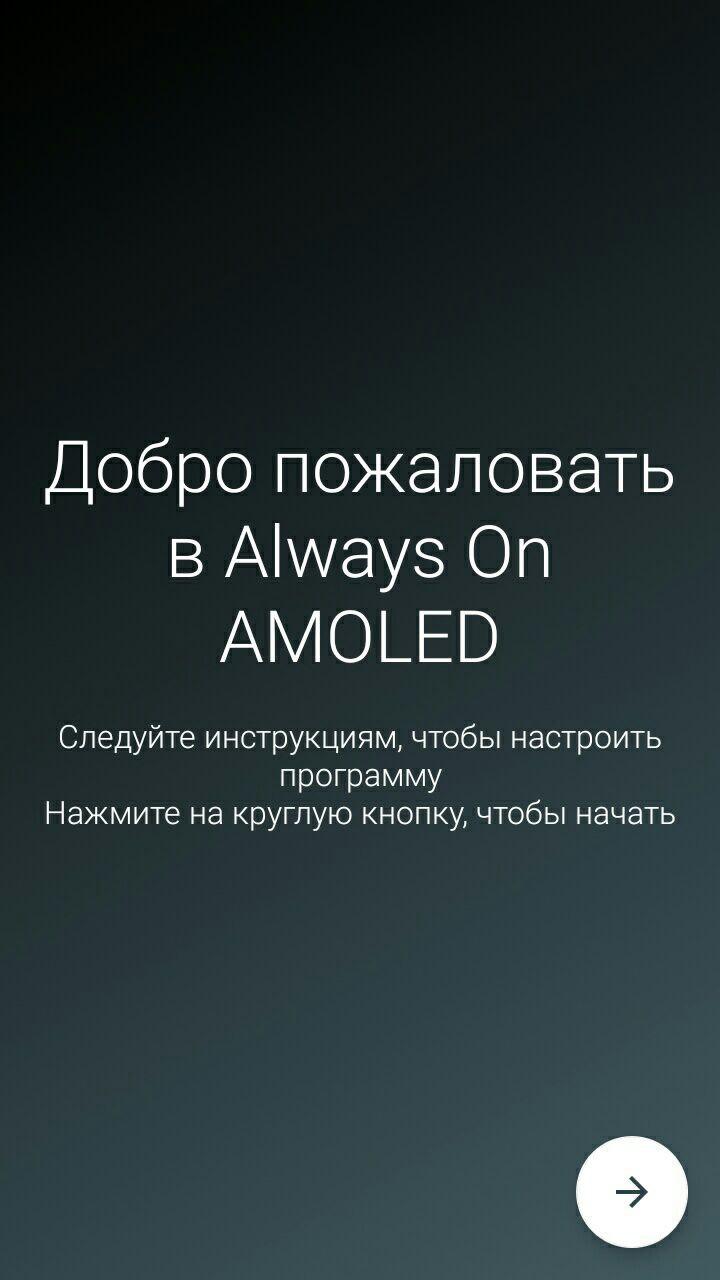
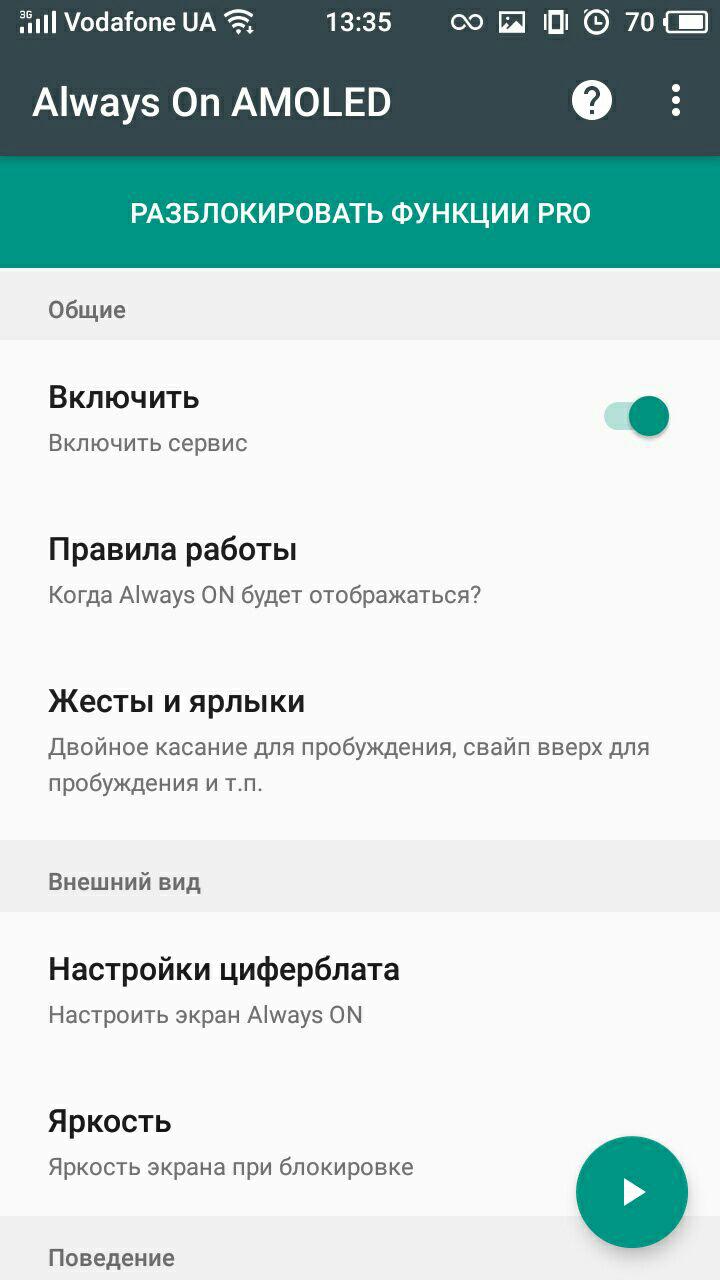
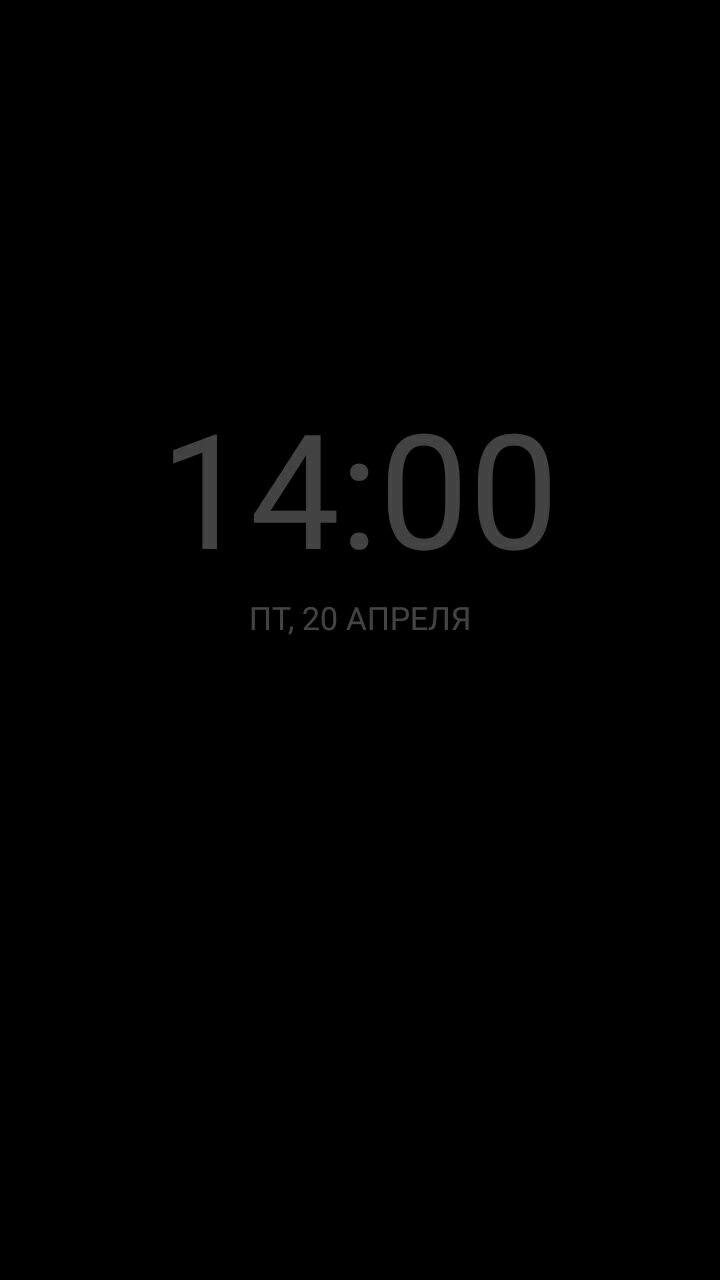
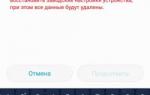 Как увеличить время блокировки экрана на Huawei/Honor
Как увеличить время блокировки экрана на Huawei/Honor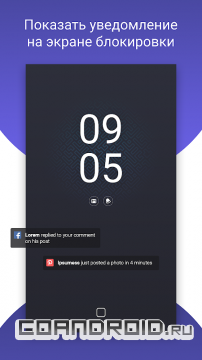
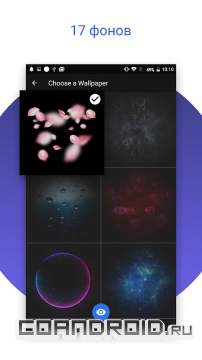
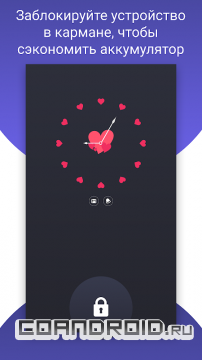
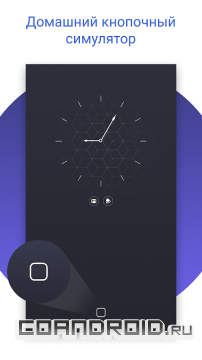
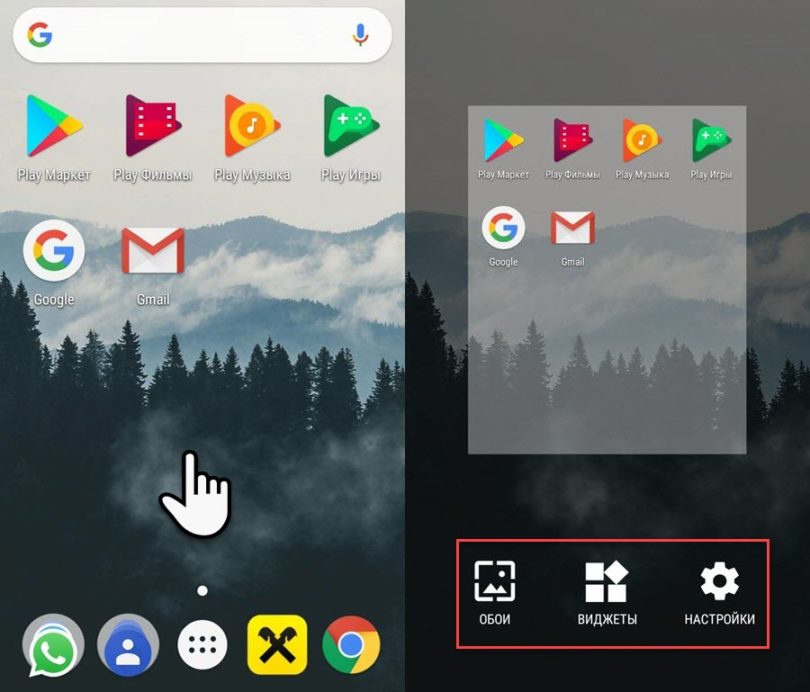
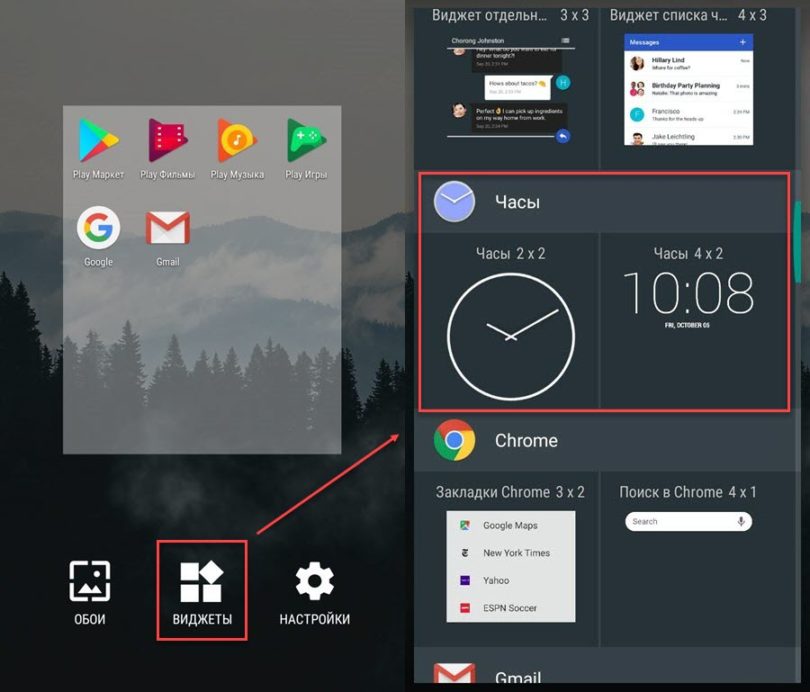
 Как фитнес-браслеты измеряют артериальное давление и можно ли им доверять
Как фитнес-браслеты измеряют артериальное давление и можно ли им доверять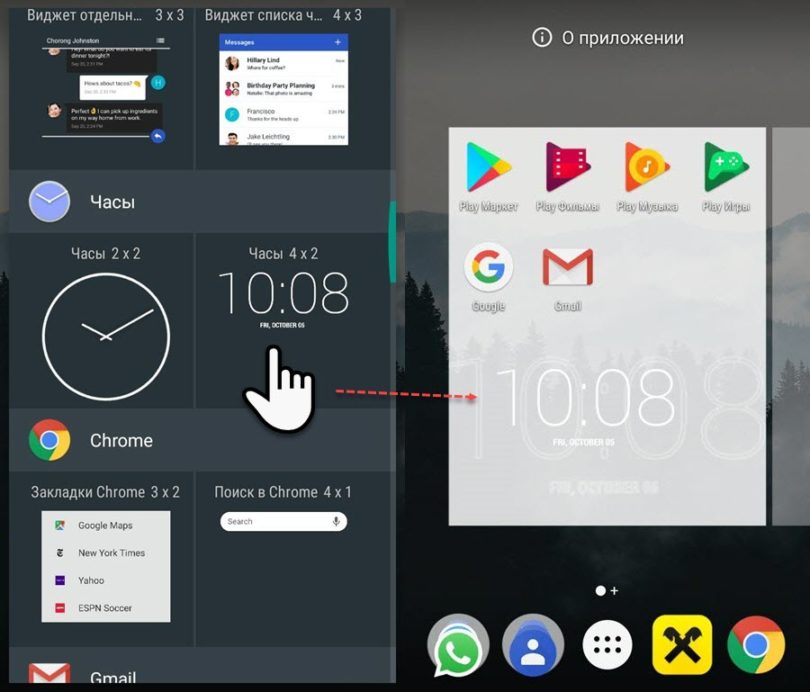
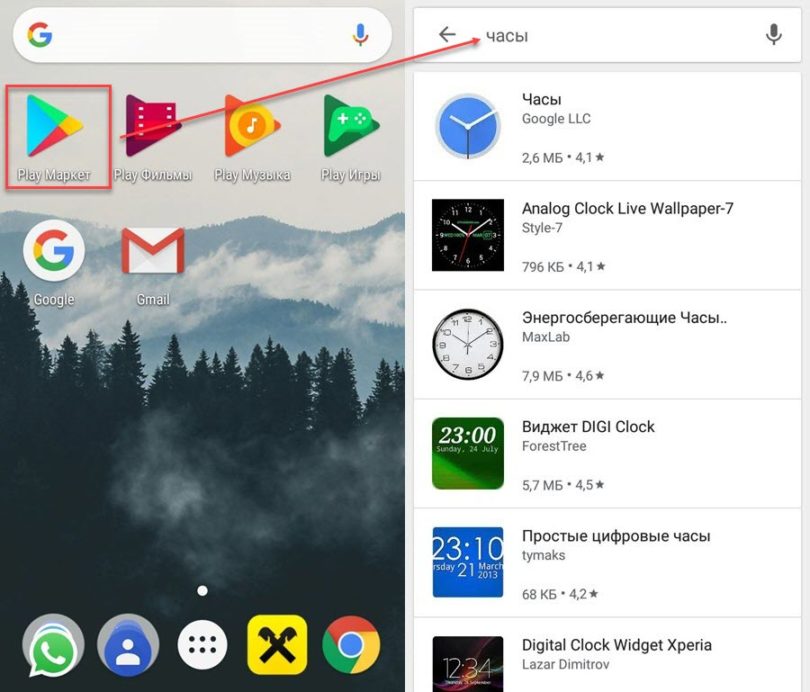
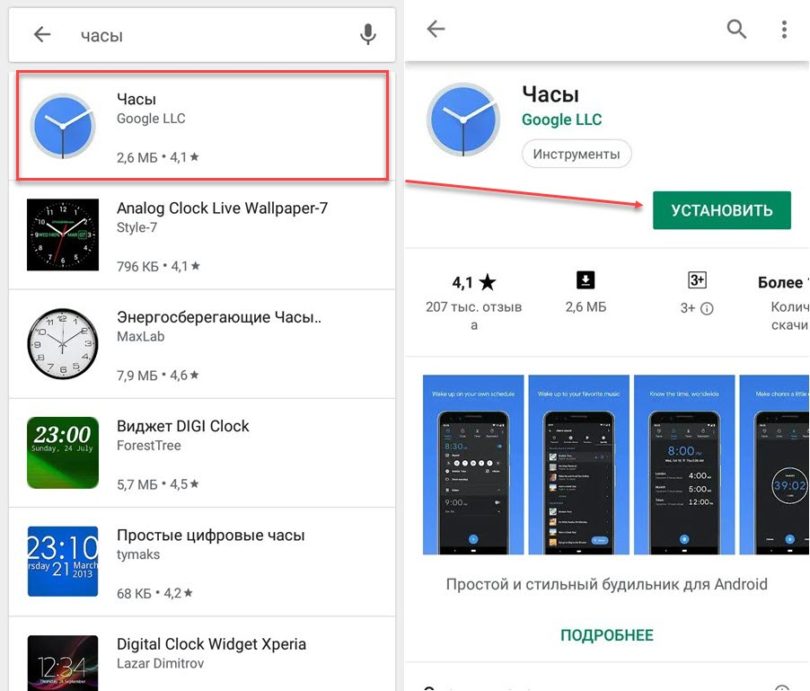
 Опыт использования умных часов Samsung Gear S3
Опыт использования умных часов Samsung Gear S3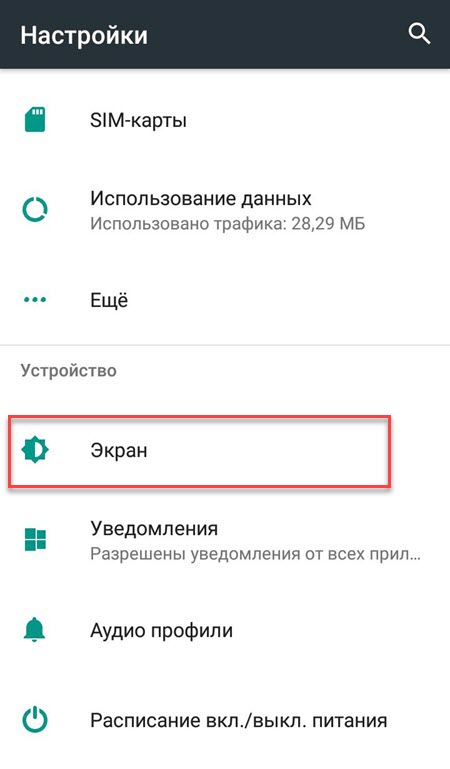
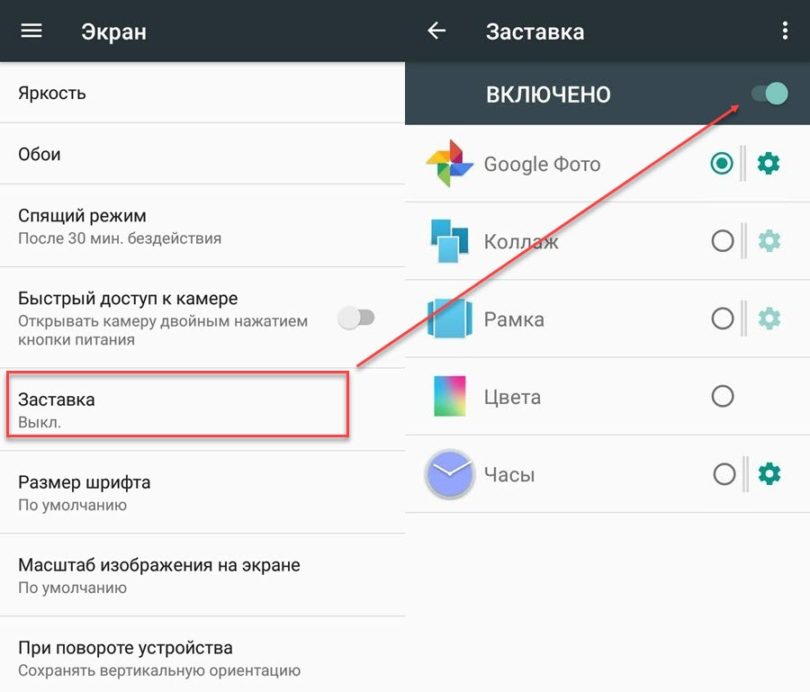
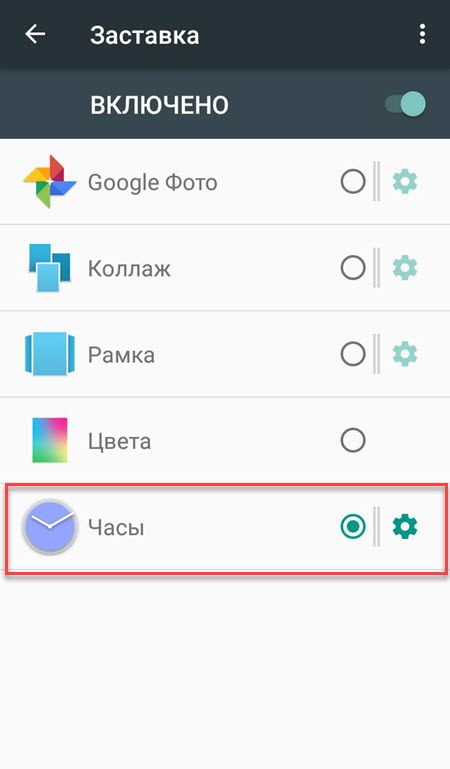
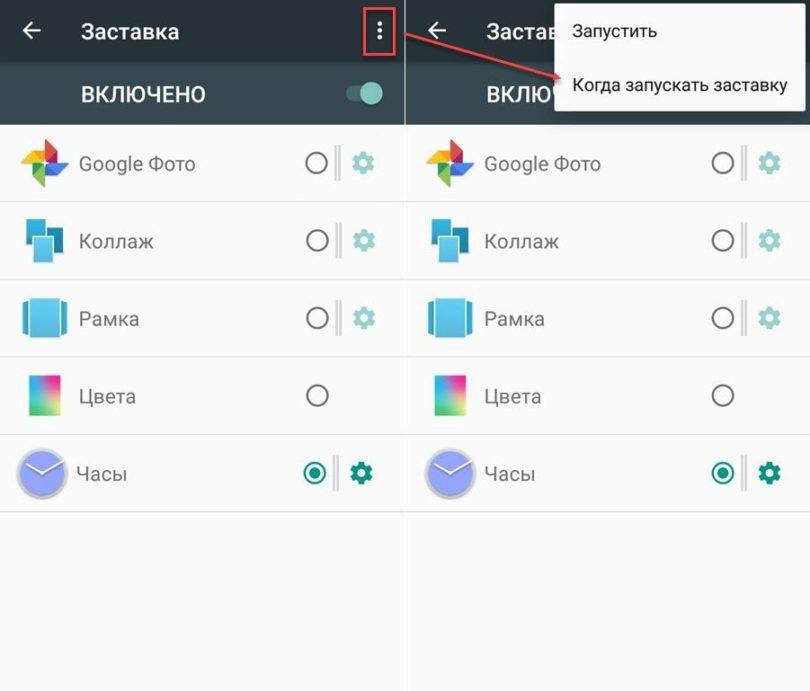
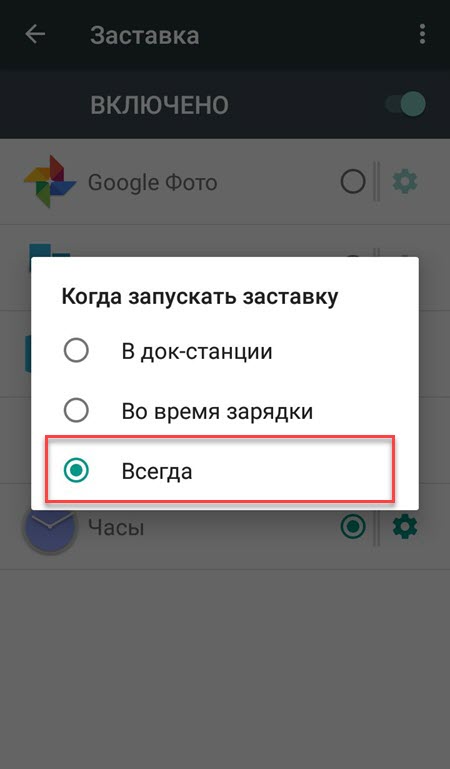

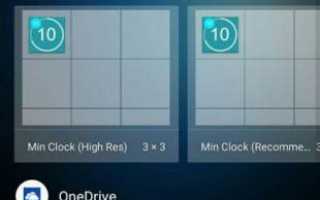

 Как настроить журнал разблокировки на Хуавей и Хонор: инструкция
Как настроить журнал разблокировки на Хуавей и Хонор: инструкция Как увеличить время блокировки экрана на смартфонах Хонор и Хуавей
Как увеличить время блокировки экрана на смартфонах Хонор и Хуавей